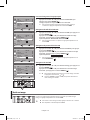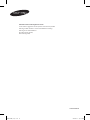Samsung WS-32Z308T Manuel utilisateur
- Catégorie
- Téléviseurs LCD
- Taper
- Manuel utilisateur

TELEVISEUR
COULEUR
Manuel d’utilisation
Avant de faire fonctionner l’appareil,
lisez avec attention ce manuel
et conservez-le en vue d’une utilisation ultérieure.
MENUS A L’ECRAN
Picture in Picture (PIP)(en fonction du modèle)
TELETEXTE (en fonction du modèle)
Enregistrez votre produit à l’adresse www.samsung.com/global/register
AA68-03784B_Fre_VE.indd 1 2006-05-25 ソタネト 4:44:53

Français - 2
Informations importantes relatives à la garantie de votre téléviseur
(format d’affichage)
Les téléviseurs à écran standard (4:3, rapport de la largeur sur la hauteur d’écran) sont principalement conçus pour de la vidéo à images
animées au format standard. Les images qui s’y affichent doivent avant tout être au rapport de format 4:3 standard et en mouvement
constant. L’affichage d’images ou de graphismes fixes à l’écran, tels que les barres sombres supérieure et inférieure (images sur écran
large), ne doit pas dépasser 15 % de l’ensemble du temps d’utilisation du téléviseur par semaine.
Les téléviseurs à écran large (16:9, rapport de la largeur sur la hauteur d’écran) sont principalement conçus pour de la vidéo à images
animées au format large. Les images qui s’y affichent doivent avant tout être au format large 16:9 ou étendues de façon à remplir
l’écran si votre modèle dispose de cette fonction, ainsi qu’en mouvement constant. L’affichage d’images ou de graphismes fixes à
l’écran, tels que les barres sombres supérieure et inférieure qui apparaissent sur les images télévisées au format standard non étendues
et sur les écrans de programmation, ne doit pas dépasser 15 % de l’ensemble du temps d’utilisation du téléviseur par semaine.
En outre, l’affichage d’autres images fixes et de texte, tels que les cours de la bourse, les jeux vidéo, les logos de chaînes TV, les sites
Web, les graphismes ou des motifs d’ordinateurs, ne doit pas dépasser la durée limitée dont il est question ci-dessus pour l’ensemble
des téléviseurs. L’affichage d’images fixes quelles qu’elles soient au-delà des indications ci-dessus peut entraîner un vieillissement
irrégulier des tubes cathodiques (CRT), qui affichent de manière peu visible mais constante des images parasites sur l’écran du
téléviseur. Pour éviter ce phénomène, variez les programmes et les images et surtout affichez des images animées en plein écran,
plutôt que des motifs fixes ou des barres sombres. Sur les modèles de téléviseur disposant de fonctions de redimensionnement de
l’image, utilisez ces réglages pour afficher les différents formats sous la forme d’une image plein écran.
Attention à la sélection et à la durée des formats télévisés utilisés pour l’affichage. Le vieillissement irrégulier du tube cathodique
imputable au choix et à l’utilisation des formats ainsi que les images parasites ne sont pas couverts par la garantie limitée Samsung.
© 2006 Samsung Electronics Co., Ltd. All rights reserved.
AA68-03784B_Fre_VE.indd 2 2006-05-25 ソタネト 4:44:54

Français - 3
Symboles
Appuyer
☛
Important
➢
Remarque
Sommaire
Informations générales
◆ Accessoires ................................................................... 4
◆ Panneau de configuration (en fonction du modèle) ......... 4
◆ Panneau de connexion (en fonction du modèle) .............. 5
◆ Présentation de la télécommande
(en fonction du modèle) ...................................................... 7
◆ Insertion des piles dans la télécommande .................... 8
Fonctionnement
◆ Mise en marche et arrêt de votre téléviseur .................. 8
◆ Mode Veille du téléviseur .............................................. 8
◆ Fonction Plug & Play (en fonction du modèle) ................. 9
◆ Visionnage d’une source de signal externe
(en fonction du modèle) .................................................... 10
◆ Modification du nom des périphériques
(en fonction du modèle) .................................................... 10
Gestion des canaux
◆ Mémorisation automatique des canaux .......................11
◆ Mémorisation manuelle des canaux ........................... 12
◆ Ignorer les canaux indésirables .................................. 13
◆ Organisation des canaux mémorisés .......................... 13
◆ Attribution de noms aux canaux .................................. 14
◆ Réception nette des canaux grâce au réglage fin ....... 14
◆ Utilisation de la fonction LNA (Amplificateur à faible
bruit) (en fonction du modèle) .......................................... 15
Réglage de l’image
◆ Modification de l’image standard ................................ 15
◆ Réglages des paramètres de l’image ......................... 16
◆ Sélection de la taille d’image (en fonction du modèle) ..17
◆ Réglage de la réduction du bruit numérique ............... 17
◆ Utilisation de la fonction réglage de l’inclinaison
(en fonction du modèle) .................................................... 18
◆ Sélection du Mode Film .............................................. 18
◆ Affichage en mode PIP (Incrustation d’image)
(en fonction du modèle) .................................................... 19
◆ Arrêt sur image ........................................................... 20
Réglage du son
◆ Changement de la norme son ..................................... 21
◆
Réglage des paramètres du son (en fonction du modèle)
21
◆ Paramètres de son supplémentaires
(en fonction du modèle) .....................................................22
◆ Sélection du mode Son (en fonction du modèle) ........... 23
Description des fonctions
◆ Réglage de l’heure ...................................................... 24
◆ Choix de la langue ...................................................... 26
◆ Réglage du mode Ecran Bleu ..................................... 26
◆ Sélection de la mélodie ............................................... 26
◆ Fonction Télétexte (en fonction du modèle) ................... 27
Annexe
◆ Démagnétisation automatique destinée à retirer les
taches de couleur ........................................................ 29
◆ Dépannage : Avant de contacter le personnel du service
d’assistance ...................................................................... 29
AA68-03784B_Fre_VE.indd 3 2006-05-25 ソタネト 4:44:54

Français - 4
Informations générales
Panneau de configuration (en fonction du modèle)
➢
La couleur et la forme du produit peuvent varier en fonction du modèle.
Façade du téléviseur
1
Marche/Arrêt
Permet d’allumer et d’éteindre le téléviseur.
2
Témoin de veille
Clignote et s’éteind lorsqu’il est sous tension et s’allume en
mode Veille.
3
Capteur de la télécommande
Dirigez la télécommande vers ce point du téléviseur.
4
SOURCE
Affiche un menu de toutes les sources disponibles en
entrée (TV, Ext.1, Ext.2, AV/S-Vidéo, Composant, HDMI).
5
MENU
Permet d’afficher le menu des fonctions de votre
téléviseur sur l’écran.
6
- +
Permet d’augmenter ou de diminuer le volume.
Dans le menu du téléviseur, les boutons
- + ont la
même fonction que les boutons
◄ et ► ou ENTER
( ) de la télécommande.
7
C/P.
Permet de changer de canal.
Dans le menu du téléviseur, les boutons
C/P.
ont la même fonction que les boutons
▲ et ▼ de la
télécommande.
Accessoires
Vérifiez que les éléments suivants sont inclus avec votre téléviseur.
S’il manque des éléments, contactez votre revendeur.
➢
La couleur et la forme des éléments peuvent varier en fonction du modèle.
Télécommande et piles (AAA x 2) Instructions d’utilisation
Carte de garantie/Carte
d’enregistrement/Manuel de sécurité
(Non disponible dans tous les pays)
3 2 1 5 6 7
1 2 3
4
5
6
7
1 2 3
4
5
6
7
AA68-03784B_Fre_VE.indd 4 2006-05-25 ソタネト 4:44:56

Français - 5
Panneau de connexion
➢
La couleur et la forme du produit peuvent varier en fonction du modèle.
☛
Si vous branchez un système audio ou vidéo sur le téléviseur, vérifiez que tous les éléments sont éteints.
Pour plus de détails sur les instructions de branchement et les consignes de sécurité correspondantes, reportez-vous à la
documentation fournie avec votre appareil.
Arrière du téléviseur
Panneau latéral du téléviseur
Réseau de télévision
câblée
ou
1
ou
2
3
4
5
AA68-03784B_Fre_VE.indd 5 2006-05-25 ソタネト 4:44:59

Français - 6
1
Connexion à un réseau de télévision câblée ou hertzienne
Branchez le câble d’entrée de l’antenne ou du réseau à une prise coaxiale 75 Ω.
Afin de retransmettre correctement les chaînes de télévision, le téléviseur doit recevoir un signal depuis l’une des sources
suivantes : une antenne extérieure, un réseau de télévision câblée ou un réseau par satellite. Si vous utilisez une antenne
intérieure, vous devrez peut-être l’orienter lors du réglage de votre téléviseur jusqu’à l’obtention d’une image à la fois nette et
claire.
2
Connexion à l’entrée COMPOSANTE
◆ Branchez les câbles vidéo composante au connecteur composante (Y, PB, PR) situé à l’arrière de votre poste et aux
connecteurs de sortie vidéo composante correspondants sur le décodeur ou le lecteur DVD.
◆ Les connecteurs Y, PB et PR des périphériques composantes (décodeur ou lecteur DVD) sont parfois appelés Y, B-Y et R-Y ou
Y, Cb et Cr.
◆ Branchez les câbles audio RCA au connecteur AUDIO (L/R) IN situé à l’arrière de votre poste et aux connecteurs de sortie
audio correspondants sur le décodeur ou le lecteur DVD.
3
Connexion à l’entrée/la sortie SCART
Branchez le câble SCART à un périphérique externe A/V approprié (magnétoscope, lecteur DVD, décodeur, récepteur satellite,
console de jeu vidéo ou lecteur de disque vidéo).
- Le connecteur EXT1 (RVB) est destiné aux périphériques dotés d’une sortie RVB (console de jeu vidéo ou lecteur de disque
vidéo).
- Le connecteur EXT2 (AV) correspond à la sortie audio/vidéo du programme de télévision en cours.
4
Connexion à un périphérique HDMI (en fonction du modèle)
◆ Prend en charge les connexions entre des périphériques audio/vidéo compatibles HDMI (boîtiers décodeurs, lecteurs DVD,
récepteurs AV et moniteurs numériques).
◆ Aucune connexion audio supplémentaire n’est nécessaire pour une connexion HDMI - HDMI.
Qu’est-ce que HDMI ?
◆ La technologie “High Definition Multimedia interface (interface multimédia haute définition)” permet la transmission de
données vidéo numériques haute définition et de plusieurs canaux de son numérique (canaux 5.1).
Le terminal HDMI/DVI prend en charge la connexion DVI vers un périphérique raccordé avec le câble adéquat (non fourni).
La différence entre HDMI et DVI est que le périphérique HDMI est plus petit, est équipé de la fonction de codage HDCP
(High Bandwidth Digital Copy Protection), et gère le son numérique multicanal.
◆ Utilisez le câble DVI-HDMI ou l’adaptateur DVI-HDMI pour cette connexion, et la borne AUDIO (L/R) DVI pour la sortie
audio.
Lorsque vous connectez ce produit à un décodeur, un lecteur DVD, une console de jeu, etc. via HDMI ou DVI, veillez à le
définir dans un mode compatible avec une sortie vidéo, comme illustré dans le tableau ci-dessous. Dans le cas contraire,
vous risquez une distorsion, rupture ou absence d’image.
Modes pris en charge pour HDMI et COMPONENT
480i-60Hz 480p-60Hz 576i-50Hz 576p-50Hz 720p-50/60Hz 1080i-50/60Hz
HDMI X O X O O O
COMPONENT
O O O O O O
N’essayez pas de relier le connecteur HDMI à un PC ou une carte graphique pour ordinateur portable.
(Cela afficherait un écran vide.)
5
Connexion à l’entrée RCA/S-VIDEO
◆ Branchez le câble vidéo RCA ou S-Video au connecteur VIDEO IN ou S-VIDEO IN situé à l’arrière de votre poste et aux
connecteurs de sortie vidéo ou S-Video correspondants ou sur le périphérique A/V
◆ Connectez les câbles audio RCA au connecteur AUDIO (L/R) IN situé à l’arrière de votre poste et aux connecteurs de sortie
audio correspondants sur le périphérique A/V.
AA68-03784B_Fre_VE.indd 6 2006-05-26 ソタタ・10:25:56

Français - 7
Présentation de la télécommande (en fonction du modèle)
➢
◆ La configuration réelle de votre téléviseur peut être différente en fonction du modèle.
◆ Une lumière artificielle intense à proximité du téléviseur peut affecter le bon fonctionnement de la télécommande.
◆ Ceci est une télécommande spéciale destinée aux malvoyants. Elle dispose de points Braille sur les boutons Power,
Channel et Volume.
1
Mise en veille
2
Sélection directe des canaux
3
Sélection de canaux à 1 ou
2 chiffres
4
Sélection du syntoniseur/réseau
câblé
5
Gestion des canaux
6
Augmentation du volume
7
Suppression temporaire du son
8
Diminution du volume
9
Affichage du menu
0
Respectivement pour se déplacer
jusqu’à l’option de menu requise/
régler la valeur d’une option
!
Marche/Arrêt du mode PIP
@
Sélection de l’effet sonore
#
Sélection de l’effet d’image
$
Sélection de la source de l’image
secondaire (PIP)
%
Sélection du mode Son
^
Permutation entre l’image
principale et l’image secondaire
(PIP)
&
Son turbo
*
Sélection de l’entrée externe
(
Permet de basculer à plusieurs
reprises de l’un des deux derniers
canaux affichés à l’autre.
)
Arrêt automatique
a
Marche/Arrêt du SRS TruSurround XT
b
Canal suivant
c
Canal précédent
d
Quitter tout affichage
e
Confirmation de la modification
f
Ecran d’information
g
Arrêt sur image
h
Sélection de la taille de l’image
i
Sélection du canal de l’image
secondaire (PIP)
j
Sélection de la position de
l’image secondaire (PIP)
k
Sélection de la taille de l’image
secondaire (PIP)
Fonctions télétexte
(Reportez-vous à la page 27).
4
Quitter l’affichage télétexte
9
Index du télétexte
!
Pause page télétexte
$
Sélection de la taille du télétexte
^
Mémorisation du télétexte
*
Sélection du mode Télétexte
(LIST/FLOF)
(
Page télétexte secondaire
b
Page télétexte suivante
c
Page télétexte précedente
d
Annulation du télétexte
f
Activation du télétexte
l
Affichage télétexte/Afficher à la
fois les informations télétexte et
le programme normal
@#gh
Sélection des rubriques Fastext
1
2
3
4
5
6
7
8
9
0
!
@
#
$
%
^
&
*
(
)
a
b
c
d
e
f
g
h
i
j
k
l
AA68-03784B_Fre_VE.indd 7 2006-05-25 ソタネト 4:45:00

Français - 8
Insertion des piles dans la télécommande
1 Soulevez le couvercle situé à l’arrière de la télécommande comme indiqué sur la
figure.
2 Placez-y deux piles AAA.
➢
Assurez-vous de faire correspondre les bornes “+” et “-” des piles avec le schéma situé
à l’intérieur du compartiment.
3 Refermez le couvercle comme indiqué sur la figure.
➢
Retirez les piles et stockez-les dans un endroit frais et sec si vous n’utilisez pas la
télécommande pendant longtemps. La télécommande peut être utilisée jusqu’à
environ 7 mètres du téléviseur. (Dans des conditions d’utilisation normale du
téléviseur, les piles durent environ un an.)
➢
Si la télécommande ne fonctionne pas ! Vérifiez les éléments suivants :
1. Le téléviseur est-il sous tension ?
2. Les bornes + et - des piles ne sont-elles pas inversées ?
3. Les piles sont-elles déchargées ?
4. Le cordon d’alimentation est-il débranché ou y a-t-il une panne de courant ?
5. Une lampe fluorescente ou néon est-elle allumée à proximité ?
Mise en marche et arrêt de votre téléviseur
Le câble secteur est fixé à l’arrière du téléviseur.
1 Branchez le cordon d’alimentation sur une prise secteur appropriée.
➢
La tension électrique principale est indiquée à l’arrière du téléviseur et la fréquence est de 50 ou 60 Hz.
2 Appuyez sur le bouton “ ” (Marche/Arrêt) sur la façade du téléviseur .
Le voyant de veille s’allume sur la façade du téléviseur.
3 Appuyez sur le bouton POWER de la télécommande pour allumer le téléviseur.
Le dernier programme que vous avez regardé est automatiquement sélectionné.
➢
Si vous n’avez encore mémorisé aucun canal, auncune image nette n’apparaît.
Reportez-vous à la section “Mémorisation automatique des canaux”, page 11, ou à la section “Mémorisation manuelle
des canaux”, page 12.
4 Pour éteindre votre téléviseur, appuyez à nouveau sur le bouton “ ” (Marche/Arrêt).
Fonctionnement
Mode Veille du téléviseur
Le téléviseur peut être mis en veille de manière à réduire sa consommation électrique et l’usure du tube cathodique.
Le mode Veille peut être utile si vous souhaitez éteindre votre téléviseur temporairement (pendant un repas par exemple).
1 Appuyez sur le bouton POWER de la télécommande.
Le téléviseur passe en mode Veille.
2 Pour rallumer le téléviseur, appuyez à nouveau sur ce même bouton.
➢
Vous pouvez également le rallumer en appuyant sur le bouton TV ( ), P / ou sur un bouton numérique.
☛
Ne laissez pas votre téléviseur en mode Veille pendant de longues périodes. Eteignez votre téléviseur en appuyant sur le
bouton
“ ” (Marche/Arrêt) situé sur la façade. Il est conseillé de débrancher la prise d’alimentation secteur et de l’antenne.
AA68-03784B_Fre_VE.indd 8 2006-05-25 ソタネト 4:45:01

Français - 9
Fonction Plug & Play (en fonction du modèle)
Lorsque le téléviseur est allumé pour la première fois, trois paramétrages de base
s’effectuent de manière automatique et à la suite l’un de l’autre : celui de la langue,
celui du canal et celui de l’horloge.
1 Si le téléviseur est en mode Veille, appuyez sur le bouton POWER de la
télécommande.
Le message
Démarrer Plug & Play
s’affiche
2 Le menu
Langue
s’affiche automatiquement après quelques secondes.
3 Sélectionnez la langue appropriée en appuyant sur le bouton ▲ ou ▼.
Appuyez sur le bouton ENTER ( ) pour entrer la langue.
Le message
Vérifier l’entrée de l’antenne.
s’affiche.
➢
Si aucune langue n’est sélectionnée dans le menu
Langue
, celui-ci
disparaîtra au bout de 30 secondes.
4 Assurez-vous que l’antenne est branchée sur le téléviseur.
Appuyez sur le bouton ENTER ( ).
Le menu
Mémorisation Auto
s’affiche.
5 Sélectionnez votre pays en appuyant sur le bouton ▲ ou ▼, puis
appuyez sur le bouton ENTER ( ).
Le menu
Recherche
s’affiche.
6 Appuyez sur le bouton ENTER ( ) pour démarrer la recherche
des canaux. La recherche de canaux démarrera et se terminera
automatiquement. Une fois que tous les canaux disponibles sont
mémorisés, le menu
Réglage Horloge
s’affiche.
➢
Reportez-vous à la section “Mémorisation automatique des canaux”,
page 11.
7 Appuyez sur le bouton ◄ ou ► pour vous déplacer vers les heures ou
les minutes. Sélectionnez les heures ou les minutes en appuyant sur le
bouton ▲ ou ▼.
➢
◆ Reportez-vous à la section “Réglage et affichage de l’heure actuelle”,
page 24.
◆ Vous pouvez régler les heures et les minutes directement à l’aide du
pavé numérique de la télécommande.
8 Lorsque vous avez terminé, appuyez sur le bouton MENU ( ).
Le message
Profitez de votre visionnage
s’affiche, puis le canal
mémorisé est activé.
Si vous souhaitez réinitialiser cette fonction...
1 Appuyez sur le bouton MENU ( ) pour afficher le menu.
2 Appuyez sur le bouton ▲ ou ▼ pour sélectionner
Configuration
, puis
appuyez sur le bouton ENTER ( ).
Plug & Play
est sélectionné.
3 Appuyez à nouveau sur le bouton ENTER ( ).
Cette fonctionnalité démarre avec l’affichage du message
Démarrer Plug
& Play
.
Plug & Play
Entrer Retour
Démarrer Plug & Play
OK
Configuration
Plug & Play
Langue : Français
Horloge
Ecran Bleu : Marche
Mélodie : Marche
Déplacer Entrer Ignorer
T V
English
Deutsch
Français
Nederlands
Español
Italiano
Svenska
Português
Ελληνικά
Čeština
Srpski
Plug & Play
Entrer Ignorer
Vérifier l’entrée de l’antenne.
OK
Arrêter
Recherche
Entrer Ignorer
P 1 C − − − − − − − 87 MHz 10%
Déplacer Régler Ignorer
T V
Réglage Horloge
Heure Minute
-- --
Plug & Play
Profitez de votre visionnage
OK
Mémorisation Auto
Pays : France
Recherche
Déplacer Entrer Ignorer
T V
Belgique
France
Allemagne
Italie
Pays-Bas
Espagne
Suède
Suisse
Royaume-Uni
Autres
Europe de l’est
AA68-03784B_Fre_VE.indd 9 2006-05-25 ソタネト 4:45:04

Français - 10
Visionnage d’une source de signal externe (en fonction du modèle)
Utilisez la télécommande pour alterner le visionnage des signaux provenant
d’appareils branchés, tels que des magnétoscopes, des lecteurs DVD, des boîtiers
décodeurs et d’une source télévisée (programme ou câble).
1 Appuyez sur le bouton MENU ( ) pour afficher le menu.
2 Appuyez sur le bouton ENTER ( ) pour sélectionner
Entrée
.
3 Appuyez à nouveau sur le bouton ENTER ( ).
4 Appuyez sur le bouton ▲ ou ▼ pour sélectionner la source du signal
requise, puis appuyez sur le bouton ENTER ( ).
Source de signal disponible :
TV
, Ext. 1, Ext. 2,
AV
/
S-Vidéo
,
Composant
,
HDMI
➢
◆ Lorsque vous branchez un appareil sur votre téléviseur, vous pouvez
utiliser l’une des prises suivantes :
Ext. 1
,
Ext. 2
,
Composant
ou
HDMI
sur le panneau arrière du téléviseur, ainsi que
AV
/
S-Vidéo
sur le
panneau latéral.
◆ Vous pouvez également régler ces options en appuyant simplement sur
le bouton TV
( ) ou SOURCE ( ). Si vous changez la source externe
lors du visionnage, le changement d’image peut prendre un certain
temps.
Modification du nom des périphériques (en fonction du modèle)
Vous pouvez modifier le nom de la source externe.
1 Appuyez sur le bouton MENU ( ) pour afficher le menu.
2 Appuyez sur le bouton ENTER ( ) pour sélectionner
Entrée
.
3 Appuyez sur le bouton ▲ ou ▼ pour sélectionner
Modif. Nom
, puis
appuyez sur le bouton ENTER ( ).
4 Appuyez sur le bouton ▲ ou ▼ pour sélectionner la source externe à
modifier, puis appuyez sur le bouton
ENTER ( ).
5 Sélectionnez le nom du périphérique requis en appuyant sur le bouton ▲
ou ▼, puis appuyez sur le bouton ENTER ( ).
Noms de périphérique disponibles :
Magnétoscope
,
DVD
,
Décodeur
Câble
,
Décodeur HD
,
Décodeur sat.
,
Récepteur AV
,
Récepteur DVD
,
Jeu
,
Caméscope
,
Combo DVD
,
Dig Home Rec
ou
PC
.
6 Appuyez sur le bouton EXIT ( ) pour quitter le programme.
Liste Source
TV
Ext.1 : ------
Ext.2 : ------
AV/S-Vidéo : ------
Composant : ------
HDMI : ------
Déplacer Entrer Retour
T V
Entrée
Liste Source : TV
Modif. Nom
Déplacer Entrer Retour
T V
Entrée
Liste Source : TV
Modif. Nom
Déplacer Entrer Retour
T V
Modif. Nom
Ext.1 : ------
Ext.2 : ------
AV : ------
S-Vidéo : ------
Composant : ------
HDMI : ------
Déplacer Entrer Retour
T V
------
Magnétoscope
DVD
Décodeur Câble
Décodeur HD
Décodeur sat.
Récepteur AV
AA68-03784B_Fre_VE.indd 10 2006-05-25 ソタネト 4:45:07

Français - 11
Mémorisation automatique des canaux
Vous pouvez chercher les plages de fréquence disponibles par balayage (leur
disponibilité dépend de votre pays). Il est possible que les numéros de programme
attribués automatiquement ne correspondent pas aux numéros de programme
souhaités ou réels. Vous pouvez toutefois trier les numéros manuellement et
supprimer les canaux que vous ne souhaitez pas regarder.
1 Appuyez sur le bouton MENU ( ) pour afficher le menu.
2 Appuyez sur le bouton ▲ ou ▼ pour sélectionner
Canal
, puis appuyez
sur le bouton ENTER ( ).
3 Appuyez à nouveau sur le bouton ENTER ( ).
4 Appuyez à nouveau sur le bouton ENTER ( ).
Les pays disponibles apparaissent sous la forme d’une liste.
5 Sélectionnez votre pays en appuyant sur le bouton ▲ ou ▼, puis
appuyez sur le bouton ENTER ( ).
6 Appuyez sur le bouton ▲ ou ▼ pour sélectionner
Recherche
, puis
appuyez sur le bouton ENTER ( ).
7 Appuyez à nouveau sur le bouton ENTER ( ) pour démarrer la
recherche.
La recherche s’arrête automatiquement.
➢
Pour arrêter la recherche avant la fin, appuyez sur le bouton MENU ( )
ou ENTER ( ) .
8 Une fois la recherche et la mémorisation terminées, le menu
Tri des
canaux
s’affiche.
◆ Pour trier les canaux mémorisés dans l’ordre numérique de votre choix,
allez à l’étape
4 de la section “Organisation des canaux mémorisés”, page
13
◆ Pour quitter la fonction de mémorisation des canaux sans les trier,
appuyez à plusieurs reprises sur le bouton
MENU ( ) jusqu’à ce que les
menus disparaissent.
Gestion des canaux
Canal
Mémorisation Auto
Mémorisation Manuelle
Gest. Chaînes
Tri des canaux
Nom station
Plus
Déplacer Entrer Retour
T V
Mémorisation Auto
Pays : France
Recherche
Déplacer Entrer Retour
T V
Tri des canaux
De : P 1 -----
A : P-- -----
Mémoriser : ?
Déplacer Régler Retour
T V
Arrêter
Recherche
Entrer Retour
P 1 C − − − − − − − 87 MHz 10%
AA68-03784B_Fre_VE.indd 11 2006-05-25 ソタネト 4:45:11

Français - 12
Mémorisation manuelle des canaux
Vous pouvez mémoriser les canaux de télévision, y compris ceux reçus via les réseaux
câblés. Lors de la mémorisation manuelle des canaux, vous pouvez choisir :
◆ de mémoriser ou non chaque canal trouvé ;
◆ le numéro du programme qui vous servira à identifier chaque canal mémorisé.
1 Appuyez sur le bouton MENU ( ) pour afficher le menu.
2 Appuyez sur le bouton ▲ ou ▼ pour sélectionner
Canal
, puis appuyez sur
le bouton ENTER ( ).
3 Appuyez sur le bouton ▲ ou ▼ pour sélectionner
Mémorisation
Manuelle
, puis appuyez sur le bouton ENTER ( ).
4 Sélectionnez l’option requise en appuyant sur le bouton ▲ ou ▼, puis
appuyez sur le bouton ENTER ( ) ou ◄/► .
5 Appuyez sur le bouton EXIT ( ) pour quitter le programme.
◆
Prog.
(Numéro de programme à attribuer à un canal)
- Appuyez sur le bouton
◄ ou ► jusqu’à ce que vous trouviez le numéro
qui convient.
◆
Syst. coul.
:
Auto.
/
PAL
/
SECAM
/
NTSC 4.43
- Appuyez sur le bouton ▲ ou ▼ pour sélectionner la norme couleur
requise.
◆
Système Sonore
:
B/G, D/K
,
I
,
L
- Appuyez sur le bouton ▲ ou ▼ pour sélectionner la norme son requise.
◆
Canal
(Si vous connaissez le numéro du canal à mémoriser)
- Appuyez sur le bouton
▲ ou ▼ pour sélectionner
C
(Canal hertzien) ou
S
(Canal câblé).
- Appuyez sur le bouton
►, puis sur le bouton ▲ ou ▼ pour sélectionner
le numéro requis.
➢
Vous pouvez également sélectionner le numéro de canal directement en
appuyant sur le pavé numérique (0~9).
➢
S’il n’y a aucun son ou si le son est anormal, re-sélectionnez la norme son
requise.
◆
Recherche
(Lorsque vous ne connaissez aucun numéro de canal)
- Appuyez sur le bouton
◄ ou ► pour démarrer la recherche.
- Le syntoniseur balaie la plage de fréquence jusqu’à ce que vous receviez
le premier canal ou le canal que vous avez sélectionné
à l’écran.
◆
Mémoriser
(Permet de mémoriser le canal et le numéro de programme
correspondant)
- Sélectionnez
OK
en appuyant sur le bouton ENTER ( ).
☛
Mode Canal
◆
P
(Mode Programme) : A la fin du réglage, des numéros de position
compris entre P00 et P99 sont attribués aux stations de radiodiffusion
de votre zone. Dans ce mode, vous pouvez sélectionner un canal en
saisissant son numéro de position.
◆
C
(Mode Canal hertzien) : dans ce mode, vous pouvez sélectionner
un canal en saisissant le numéro attribué à chacune des stations de
télédiffusion.
◆
S
(Mode Canal câblé) : dans ce mode, vous pouvez sélectionner un canal
en saisissant le numéro attribué à chacun des canaux câblés.
Canal
Mémorisation Auto
Mémorisation Manuelle
Gest. Chaînes
Tri des canaux
Nom station
Plus
Déplacer Entrer Retour
T V
Mémorisation Manuelle
Prog. : P 1
Syst. coul. : Auto.
Système Sonore : B/G
Canal : C--
Recherche : 98 MHz
Mémoriser : ?
Déplacer Régler Retour
T V
AA68-03784B_Fre_VE.indd 12 2006-05-25 ソタネト 4:45:13

Français - 13
Ignorer les canaux indésirables
Vous pouvez exclure des canaux que vous avez choisis parmi ceux que vous avez
balayés. Lors du balayage des canaux mémorisés, ceux que vous avez choisi d’ignorer
ne s’affichent pas.
Tous les canaux que vous ne choisissez pas spécifiquement d’ignorer s’affichent lors du
balayage.
1 Appuyez sur le bouton MENU ( ) pour afficher le menu.
2 Appuyez sur le bouton ▲ ou ▼ pour sélectionner
Canal
, puis appuyez sur
le bouton ENTER ( ).
3 Appuyez sur le bouton ▲ ou ▼ pour sélectionner
Gest. Chaînes
, puis
appuyez sur le bouton ENTER ( ).
➢
Il peut être affiché en appuyant simplement sur le bouton CH MGR (Gest.
Chaînes).
4 Appuyez sur le bouton ▲ ou ▼ pour sélectionner le canal à ajouter ou à
supprimer.
5 Appuyez sur le bouton ENTER ( ) pour vous déplacer vers le champs
( ).
6 Appuyez sur le bouton ENTER ( ) pour ajouter le canal.
Le symbole (✓) à côté du canal apparaît et le canal est ajouté.
➢
Si vous appuyez à nouveau sur le bouton ENTER ( ), le symbole (✓) à
côté du canal disparaît et le canal n’est pas ajouté.
7 Répétez les étapes 4 à 6 pour chaque canal à ajouter ou à supprimer.
8 Appuyez sur le bouton EXIT ( ) pour quitter le programme.
Organisation des canaux mémorisés
Cette opération vous permet de changer les numéros de programme des canaux
mémorisés.
Elle peut s’avérer nécessaire après l’utilisation de la mémorisation automatique.
1 Appuyez sur le bouton MENU ( ) pour afficher le menu.
2 Appuyez sur le bouton ▲ ou ▼ pour sélectionner
Canal
, puis appuyez
sur le bouton ENTER ( ).
3 Appuyez sur le bouton ▲ ou ▼ pour sélectionner
Tri des canaux
, puis
appuyez sur le bouton ENTER ( ).
4 Sélectionnez le numéro de canal que vous souhaitez modifier en
appuyant à plusieurs reprises sur le bouton ◄ ou ►.
5 Appuyez sur le bouton ▲ ou ▼ pour sélectionner
A
. Sélectionnez le
nouveau numéro de canal que vous souhaitez attribuer en appuyant à
plusieurs reprises sur le bouton ◄ ou ►.
6 Appuyez sur le bouton ▲ ou ▼ pour sélectionner
Mémoriser
.
Sélectionnez
OK
pour confirmer l’échange des numéros de canaux en
appuyant sur la bouton ENTER ( ).
Le canal sélectionné se substitue à celui associé précédemment au
numéro choisi.
7 Pour tous les canaux dont vous souhaitez changer le numéro, répétez les
étapes 4 à 6 après avoir sélectionné
De
en appuyant sur le bouton ▲ ou ▼.
8 Appuyez sur le bouton EXIT ( ) pour quitter le programme.
Canal
Mémorisation Auto
Mémorisation Manuelle
Gest. Chaînes
Tri des canaux
Nom station
Plus
Déplacer Entrer Retour
T V
Tri des canaux
De : P 1 -----
A : P-- -----
Mémoriser : ?
Déplacer Régler Retour
T V
Canal
Mémorisation Auto
Mémorisation Manuelle
Gest. Chaînes
Tri des canaux
Nom station
Plus
Déplacer Entrer Retour
T V
Gest. Chaînes
P 1 C 4
1/15
Prog.
1 C 4
2 C--
3 S 1
4 S 3
5 S 6
6 S 8
7 S10
Ajouter
Déplacer Entrer
Page Retour
AA68-03784B_Fre_VE.indd 13 2006-05-25 ソタネト 4:45:16

Français - 14
Attribution de noms aux canaux
Les noms de canaux sont attribués automatiquement lorsque des informations
sur les canaux sont diffusées. Ces noms peuvent être modifiés, ce qui vous permet
d’attribuer ceux de votre choix.
1 Appuyez sur le bouton MENU ( ) pour afficher le menu.
2 Appuyez sur le bouton ▲ ou ▼ pour sélectionner
Canal
, puis appuyez sur
le bouton ENTER ( ).
3 Appuyez sur le bouton ▲ ou ▼ pour sélectionner
Nom station
, puis
appuyez sur le bouton ENTER ( ).
4 Si nécessaire, sélectionnez le canal à renommer en appuyant sur le
bouton ▲ ou ▼.
5 Appuyez sur le bouton ►.
6 Appuyez sur le bouton ▲ ou ▼ pour sélectionner une lettre (A~Z), un
chiffre (0~9) ou un symbole (espace, -). Déplacez-vous vers la lettre
précédente ou suivante en appuyant sur le bouton ◄ ou ►.
7 Répétez les étapes 4 à 6 pour chaque canal auquel attribuer un nouveau
nom.
8 Appuyez sur le bouton EXIT ( ) pour quitter le programme.
Réception nette des canaux grâce au réglage fin
Si la réception est nette, vous n’avez pas besoin d’effectuer un réglage fin du canal, car
cette opération s’effectue automatiquement pendant la recherche et la mémorisation.
Si le signal est faible ou déformé, vous pouvez être amené à effectuer manuellement
un réglage fin du canal.
1 Appuyez sur le bouton MENU ( ) pour afficher le menu.
2 Appuyez sur le bouton ▲ ou ▼ pour sélectionner
Canal
, puis appuyez sur
le bouton ENTER ( ).
3 Appuyez sur le bouton ▲ ou ▼ pour sélectionner
Réglage fin
, puis
appuyez sur le bouton ENTER ( ).
4 Pour obtenir une image nette et claire ainsi qu’une bonne qualité sonore,
appuyez sur le bouton ◄ ou ► pour parvenir au réglage requis.
Le numéro de canal apparaît en rouge et est marqué du symbole “
*
”.
5 Pour ramener le réglage fin à
0
, sélectionnez
Réinitial.
en appuyant sur le
bouton ▲ ou ▼. Appuyez sur le bouton ENTER ( ).
6 Appuyez sur le bouton EXIT ( ) pour quitter le programme.
Canal
Mémorisation Auto
Mémorisation Manuelle
Gest. Chaînes
Tri des canaux
Nom station
Plus
Déplacer Entrer Retour
T V
Déplacer Entrer Retour
T V
Canal
Plus
Réglage fin
LNA : Arrêt
Réglage fin
Déplacer
Régler Retour
+2
P 2 *
Réinitial.
Réglage fin
Déplacer Entrer
Retour
0
P 2
Réinitial.
Déplacer Régler Retour
T V
Nom station
Prog. Ch. Nom station
13 C21
A
14 C23 -----
15 C25 -----
16 C26 -----
17 C28 -----
AA68-03784B_Fre_VE.indd 14 2006-05-25 ソタネト 4:45:19

Français - 15
Utilisation de la fonction LNA (Amplificateur à faible bruit)
(en fonction du modèle)
Cette fonction se révèle particulièrement utile si le signal télévisé est faible.
La fonction LNA amplifie le signal télévisé dans une zone où il est faible. Un
préamplificateur à faible bruit augmente le signal d’arrivée.
1 Appuyez sur le bouton MENU ( ) pour afficher le menu.
2 Appuyez sur le bouton ▲ ou ▼ pour sélectionner
Canal
, puis appuyez sur
le bouton ENTER ( ).
3 Appuyez sur le bouton ▲ ou ▼ pour sélectionner
LNA
, puis appuyez sur le
bouton ENTER ( ).
4 Sélectionnez
Arrêt
ou
Marche
en appuyant sur le bouton ▲ ou ▼, puis
appuyez sur le bouton ENTER ( ).
5 Appuyez sur le bouton EXIT ( ) pour quitter le programme.
➢
◆ Régler l’option
LNA
sur “
Marche
” peut nuire à la qualité de l’image
à cause de l’état du signal du canal choisi. Par conséquent, appliquez
l’option Marche/Arrêt de la fonction LNA de manière sélective, en fonction
de la qualité d’image obtenue.
◆ En fonction des régions, la fonction LNA sera réglée sur
Marche
ou
Arrêt
.
Modification de l’image standard
Vous pouvez sélectionner le type d’image qui correspond le mieux à vos exigences
d’affichage.
1 Appuyez sur le bouton MENU ( ) pour afficher le menu.
2 Appuyez sur le bouton ▲ ou ▼ pour sélectionner
Image
, puis appuyez sur
le bouton ENTER ( ).
3 Appuyez à deux reprises sur le bouton ENTER ( ) pour sélectionner
Mode
.
4 Appuyez sur le bouton ▲ ou ▼ pour sélectionner l’option requise, puis
appuyez sur le bouton ENTER ( ).
Options disponibles :
Dynamique - Standard - Cinéma - Personnalisé
5 Appuyez sur le bouton EXIT ( ) pour quitter le programme.
➢
Vous pouvez également régler ces options en appuyant simplement sur le
bouton P.MODE
( ).
Réglage de l’image
Déplacer Entrer Retour
T V
Canal
Plus
Réglage fin
LNA : Arrêt
Déplacer Entrer Retour
T V
Canal
Plus
Réglage fin
LNA : Arrêt
Arrêt
Marche
Mode
Mode : Dynamique
Contraste : 90
Luminosité : 50
Netteté : 50
Couleur : 50
Plus
Déplacer Entrer Retour
T V
Dynamique
Standard
Cinéma
Personnalisé
Image
Mode : Dynamique
Taille : 16/9 auto
NR numérique : Marche
Inclinaison : 0
Mode Film : Arrêt
PIP : Arrêt
Déplacer Entrer Retour
T V
AA68-03784B_Fre_VE.indd 15 2006-05-25 ソタネト 4:45:22

Français - 16
Réglages des paramètres de l’image
Votre téléviseur dispose de plusieurs paramètres qui vous permettent de régler la
qualité de l’image.
1 Appuyez sur le bouton MENU ( ) pour afficher le menu.
2 Appuyez sur le bouton ▲ ou ▼ pour sélectionner
Image
, puis appuyez
sur le bouton ENTER ( ).
3 Appuyez à deux reprises sur le bouton ENTER ( ) pour sélectionner
Mode
.
4 Appuyez sur le bouton ▲ ou ▼ pour sélectionner l’option requise, puis
appuyez sur le bouton ENTER ( ).
Options disponibles :
Dynamique - Standard - Cinéma - Personnalisé
.
5 Appuyez sur le bouton ▲ ou ▼ pour sélectionner l’option à régler, puis
appuyez sur le bouton ENTER ( ).
Options disponibles :
Contraste
-
Luminosité
-
Netteté
-
Couleur
-
Teinte
(NTSC seulement)
6 Appuyez sur le bouton ◄ ou ► pour atteindre le paramètre requis.
7 Appuyez sur le bouton MENU ( ).
8 Appuyez sur le bouton ▲ ou ▼ pour sélectionner
Nuance Coul.
, puis
appuyez sur le bouton ENTER ( ).
9 Appuyez sur le bouton ▲ ou ▼ pour sélectionner l’option requise, puis
appuyez sur le bouton ENTER ( ).
Options disponibles :
Froide2
- Froide1
- Normal
- Chaude1
- Chaude2
Reinitialisation des paramètres d’image à leur valeur par défaut.
10 Appuyez sur le bouton ▲ ou ▼ pour sélectionner
Réinitial.
, puis appuyez
sur le bouton ENTER ( ).
Les paramètres réglés précédemment seront reinitialisés à leurs valeurs
par défaut.
11
Appuyez sur le bouton EXIT ( ) pour quitter le programme.
➢
◆ La fonction de réinitialisation est réglée pour chaque mode d’image.
◆ Le téléviseur est équipé d’un système de “démagnétisation automatique”
qui s’active en cas d’interférence magnétique. Pour démagnétiser l’écran
du téléviseur, éteignez-le en appuyant sur le bouton “
” (Marche/Arrêt)
de la façade. (Reportez-vous à la section “Démagnétisation automatique
destinée à retirer les taches de couleur”, page 29.)
Contraste
Déplacer Régler
90
Mode
Mode : Dynamique
Contraste : 90
Luminosité : 50
Netteté : 50
Couleur : 50
Plus
Déplacer Entrer Retour
T V
Déplacer Entrer Retour
T V
Mode
Plus
Nuance Coul. : Normal
Réinitial.
Déplacer Entrer Retour
T V
Mode
Plus
Nuance Coul. : Normal
Réinitial.
AA68-03784B_Fre_VE.indd 16 2006-05-25 ソタネト 4:45:26

Français - 17
Sélection de la taille d’image (en fonction du modèle)
Vous pouvez sélectionner la taille d’image qui correspond le mieux à vos besoins
d’affichage.
1 Appuyez sur le bouton MENU ( ) pour afficher le menu.
2 Appuyez sur le bouton ▲ ou ▼ pour sélectionner
Image
, puis appuyez
sur le bouton ENTER ( ).
3 Appuyez sur le bouton ▲ ou ▼ pour sélectionner
Taille
, puis appuyez sur
le bouton ENTER ( ).
4 Appuyez sur le bouton ▲ ou ▼ pour sélectionner l’option requise, puis
appuyez sur le bouton ENTER ( ).
Options disponibles :
◆
Normal
,
Zoom1
,
Zoom2
(Modèle normal)
◆
16/9 auto
,
16:9
,
Zoom1
,
Zoom2
,
4:3
(Modèle large)
Un ajustement est possible en mode
Zoom1
ou
Zoom2
, en appuyant
sur le bouton
▲ ou ▼.
5 Appuyez sur le bouton EXIT ( ) pour quitter le programme.
◆
Normal
: Règle l’image en mode Normal, c’est-à-dire en 4:3.
Zoom1
: Agrandit la taille de l’image sur l’écran.
Zoom2
: Agrandit l’image au format Zoom1.
◆
16/9 auto
: Agrandissement et adaptation de l’image du format 4:3 au format
16:9.
16:9
: Règle l’image en mode Large, c’est-à-dire en 16:9.
Zoom1
: Agrandit la taille de l’image sur l’écran.
Zoom2
: Agrandit l’image au format Zoom1.
4:3
: Règle l’image en mode Normal, c’est-à-dire en 4:3.
✱ Taille d’image disponible pour les modes Component et HDMI
Modèle normal Modèle large
Mode Normal Zoom1 Zoom2 Large 16/9 auto
16:9 Zoom1 Zoom2 4:3
480i/576i O O O X O O O O O
480p/576p O X X X X O X X O
720p/1080i O X X O X O X X X
➢
Vous pouvez également régler ces options en appuyant simplement sur le bouton P.SIZE.
Réglage de la réduction du bruit numérique
Si le signal reçu par votre téléviseur est faible, vous pouvez activer cette fonction pour favoriser la réduction des images statiques
ou fantômes qui peuvent apparaître à l’écran.
1 Appuyez sur le bouton MENU ( ) pour afficher le menu.
2 Appuyez sur le bouton ▲ ou ▼ pour sélectionner
Image
, puis appuyez sur
le bouton ENTER ( ).
3 Appuyez sur le bouton ▲ ou ▼ pour sélectionner
NR numérique
, puis
appuyez sur le bouton ENTER ( ).
4 Sélectionnez
Arrêt
ou
Marche
en appuyant sur le bouton ▲ ou ▼, puis
appuyez sur le bouton ENTER ( ).
5 Appuyez sur le bouton EXIT ( ) pour quitter le programme.
Image
Mode : Dynamique
Taille : 16/9 auto
NR numérique : Marche
Inclinaison : 0
Mode Film : Arrêt
PIP : Arrêt
Déplacer Entrer Retour
T V
Taille
16/9 auto
16:9
Zoom1
Zoom2
4:3
Déplacer Entrer Retour
T V
Image
Mode : Dynamique
Taille : 16/9 auto
NR numérique : Marche
Inclinaison : 0
Mode Film : Arrêt
PIP : Arrêt
Déplacer Entrer Retour
T V
Image
Mode : Dynamique
Taille : 16/9 auto
NR numérique : Marche
Inclinaison : 0
Mode Film : Arrêt
PIP : Arrêt
Déplacer Entrer Retour
T V
Arrêt
Marche
AA68-03784B_Fre_VE.indd 17 2006-05-25 ソタネト 4:45:29

Français - 18
Sélection du Mode Film
Vous pouvez détecter et traiter automatiquement les signaux vidéo émanant de
certaines sources et régler l’image pour une qualité optimale.
1 Appuyez sur le bouton MENU ( ) pour afficher le menu.
2 Appuyez sur le bouton ▲ ou ▼ pour sélectionner
Image
, puis appuyez
sur le bouton ENTER ( ).
3 Appuyez sur le bouton ▲ ou ▼ pour sélectionner
Mode Film
, puis
appuyez sur le bouton ENTER ( ).
4 Sélectionnez
Arrêt
ou
Marche
en appuyant sur le bouton ▲ ou ▼, puis
appuyez sur le bouton ENTER ( ).
5 Appuyez sur le bouton EXIT ( ) pour quitter le programme.
➢
◆ Indisponible en mode Composant ou HDMI.
◆ Des incohérences de mode telles que l’arrêt du
Mode Film
lors du
visionnage d’une source de type film ou la mise en marche du
Mode
Film
lors du visionnage de sources autres que des films peut affecter la
qualité de l’image.
Utilisation de la fonction réglage de l’inclinaison (en fonction du modèle)
Si vous trouvez que l’image reçue penche légèrement sur le côté, vous pouvez régler
le paramètre d’inclinaison.
1 Appuyez sur le bouton MENU ( ) pour afficher le menu.
2 Appuyez sur le bouton ▲ ou ▼ pour sélectionner
Image
, puis appuyez
sur le bouton ENTER ( ).
3 Appuyez sur le bouton ▲ ou ▼ pour sélectionner
Inclinaison
.
4 Appuyez sur le bouton ◄ ou ► pour atteindre le paramètre requis (
-7
à
+7
).
5 Appuyez sur le bouton EXIT ( ) pour quitter le programme.
Image
Mode : Dynamique
Taille : 16/9 auto
NR numérique : Marche
Inclinaison : 0
Mode Film : Arrêt
PIP : Arrêt
Déplacer Entrer Retour
T V
Image
Mode : Dynamique
Taille : 16/9 auto
NR numérique : Marche
Inclinaison : 0
Mode Film : Arrêt
PIP : Arrêt
Déplacer Entrer Retour
T V
Arrêt
Marche
Image
Mode : Dynamique
Taille : 16/9 auto
NR numérique : Marche
Inclinaison : - 1
Mode Film : Arrêt
PIP : Arrêt
Déplacer Régler Retour
T V
AA68-03784B_Fre_VE.indd 18 2006-05-25 ソタネト 4:45:33

Français - 19
Affichage en mode PIP (Incrustation d’image) (en fonction du modèle)
Vous pouvez afficher une image secondaire dans l’image principale d’un programme
télévisé ou provenant de périphériques externes A/V, tels qu’un magnétoscope ou un
lecteur de DVD. De cette manière, vous pouvez regarder une émission télévisée ou
surveiller l’entrée vidéo de n’importe quel périphérique connecté tout en regardant la
télévision ou une autre entrée vidéo.
Activation du mode PIP (Incrustation d’image)
1 Appuyez sur le bouton MENU ( ) pour afficher le menu.
2 Appuyez sur le bouton ▲ ou ▼ pour sélectionner
Image
, puis appuyez sur
le bouton ENTER ( ).
3 Appuyez sur le bouton ▲ ou ▼ pour sélectionner
PIP
, puis appuyez sur le
bouton ENTER ( ).
4 Appuyez à nouveau sur le bouton ENTER ( ).
5 Sélectionnez
Arrêt
ou
Marche
en appuyant sur le bouton ▲ ou ▼, puis
appuyez sur le bouton ENTER ( ).
➢
Vous pouvez également activer la fonction PIP en appuyant simplement
sur le bouton
PIP. Pour la désactiver, appuyez à nouveau sur ce bouton.
Tableau des paramètres PIP
X : Cette combinaison PIP est indisponible.
O : Cette combinaison PIP est disponible.
Image secondaire
Image principale
TV Ext.1 Ext.2 AV/S-Vidéo Composant HDMI
TV
O O O O X X
Ext.1
O O O O X X
Ext.2
O O O O X X
AV/S-Vidéo
O O O O X X
Composant
X X X X X X
HDMI X X X X X X
Sélection d’une source de signal pour la fonction PIP
6 Appuyez sur le bouton ▲ ou ▼ pour sélectionner
Source
, puis appuyez sur
le bouton ENTER ( ).
Appuyez sur le bouton ▲ ou ▼ pour sélectionner la source de l’image
secondaire, puis appuyez sur le bouton ENTER ( ).
➢
Vous pouvez sélectionner ces options en appuyant simplement sur le
bouton SOURCE
.
suite...
Image
Mode : Dynamique
Taille : 16/9 auto
NR numérique : Marche
Inclinaison : 0
Mode Film : Arrêt
PIP : Arrêt
Déplacer Entrer Retour
T V
PIP
PIP : Marche
Source : TV
Intervertir
Taille : Grand
Position :
Prog. : P 1
Déplacer Entrer Retour
T V
PIP
PIP : Marche
Source : TV
Intervertir
Taille : Grand
Position :
Prog. : P 1
Déplacer Entrer Retour
T V
AA68-03784B_Fre_VE.indd 19 2006-05-25 ソタネト 4:45:36

Français - 20
Intervertir l’image PIP et l’image principale
7 Appuyez sur le bouton ▲ ou ▼ pour sélectionner
Intervertir
, puis
appuyez sur le bouton ENTER ( ).
L’image principale et l’image secondaire sont interverties.
➢
Vous pouvez également intervertir l’image principale et l’image
secondaire en appuyant simplement sur le bouton SWAP
.
Changement de taille de la fenêtre PIP
8 Appuyez sur le bouton ▲ ou ▼ pour sélectionner
Taille
, puis appuyez sur
le bouton ENTER ( ).
Appuyez sur le bouton ▲ ou ▼ pour sélectionner la taille de l’image
secondaire, puis appuyez sur le bouton ENTER ( ).
Options disponibles :
Grand - Petit - Ecran Double
➢
Vous pouvez sélectionner ces options en appuyant simplement sur le
bouton
SIZE.
Changement de position de la fenêtre PIP
9 Appuyez sur le bouton ▲ ou ▼ pour sélectionner
Position
, puis appuyez
sur le bouton ENTER ( ).
Appuyez sur le bouton ▲ ou ▼ pour sélectionner la position de l’image
secondaire, puis appuyez sur le bouton ENTER ( ).
Options disponibles : - - -
➢
Vous pouvez sélectionner ces options en appuyant simplement sur le
bouton
POSITION
( ).
Changement de canal PIP
10 Appuyez sur le bouton ▲ ou ▼ pour sélectionner
Prog.
, puis appuyez sur
le bouton ENTER ( ).
Appuyez sur le bouton ◄ ou ► pour sélectionner le canal de l’image
secondaire, puis appuyez sur le bouton ENTER ( ).
➢
◆ Vous pouvez également sélectionner la canal de l’image secondaire
en appuyant sur le bouton P
ou .
◆ Lorsque la
Source
est réglée sur
TV
, vous pouvez sélectionner la
canal de l’image secondaire.
Arrêt sur image
Lorsque vous regardez un programme télévisé, vous avez la possibilité de figer
l’image en appuyant simplement sur le bouton
STILL
.
➢
◆ Pour revenir à un visionnage normal, appuyez à nouveau sur ce bouton.
◆ Non disponible en mode Component/HDMI.
PIP
PIP : Marche
Source : TV
Intervertir
Taille : Grand
Position :
Prog. : P 1
Déplacer Entrer Retour
T V
PIP
PIP : Marche
Source : TV
Intervertir
Taille : Grand
Position :
Prog. : P 1
Déplacer Entrer Retour
T V
PIP
PIP : Marche
Source : TV
Intervertir
Taille : Grand
Position :
Prog. : P 1
Déplacer Régler Retour
T V
PIP
PIP : Marche
Source : TV
Intervertir
Taille : Grand
Position :
Prog. : P 1
Déplacer Entrer Retour
T V
AA68-03784B_Fre_VE.indd 20 2006-05-25 ソタネト 4:45:40
La page est en cours de chargement...
La page est en cours de chargement...
La page est en cours de chargement...
La page est en cours de chargement...
La page est en cours de chargement...
La page est en cours de chargement...
La page est en cours de chargement...
La page est en cours de chargement...
La page est en cours de chargement...
La page est en cours de chargement...
La page est en cours de chargement...
La page est en cours de chargement...
-
 1
1
-
 2
2
-
 3
3
-
 4
4
-
 5
5
-
 6
6
-
 7
7
-
 8
8
-
 9
9
-
 10
10
-
 11
11
-
 12
12
-
 13
13
-
 14
14
-
 15
15
-
 16
16
-
 17
17
-
 18
18
-
 19
19
-
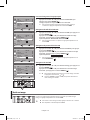 20
20
-
 21
21
-
 22
22
-
 23
23
-
 24
24
-
 25
25
-
 26
26
-
 27
27
-
 28
28
-
 29
29
-
 30
30
-
 31
31
-
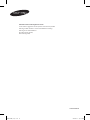 32
32
Samsung WS-32Z308T Manuel utilisateur
- Catégorie
- Téléviseurs LCD
- Taper
- Manuel utilisateur
Documents connexes
-
Samsung CW-29Z508T Le manuel du propriétaire
-
Samsung CS-53800 Manuel utilisateur
-
Samsung WS-32Z30HE Manuel utilisateur
-
Samsung CS-29Z30BP Manuel utilisateur
-
Samsung WS-32Z30HE Manuel utilisateur
-
Samsung WS-32Z30HE Manuel utilisateur
-
Samsung CS-34A20HU Manuel utilisateur
-
Samsung WS-32Z308P Manuel utilisateur
-
Samsung WS-32Z308P Manuel utilisateur
-
Samsung CS29A750J1 Manuel utilisateur